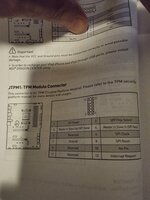Beginner17
Profi
Thread Starter
- Mitglied seit
- 21.08.2022
- Beiträge
- 120
Hi zusammen,
zocke momentan auf der Konsole und möchte in Zukunft auf einen PC umsteigen. Da ich leider nicht allzu viel über PC Komponenten weiß, hoffe ich, dass ihr mir weiterhelfen könnt.
Habe im Internet die angehängte Zusammenstellung für ca. 1150 € auf Dubaro gefunden und wollte euch fragen, was man gegebenenfalls noch verbessern bzw. effizienter gestalten könnte.
1. Möchtest du mit dem PC spielen? Wenn ja, was?
Primär Pubg, neue Titel ähnlich wie Valhalla, Elden Ring etc., kein konkretes Genre
2. Möchtest du den PC für Bild-/Musik-/Videobearbeitung oder ähnlich nutzen? Als Hobby oder bist du Profi? Welche Software wirst du nutzen?
Nein
3. Hast du besondere Anforderungen oder Wünsche (bestimmte Marken und Hersteller, Overclocking, ein besonders leiser PC, RGB-Beleuchtung, …)?
Ein leiser Pc wäre sicherlich nicht schlecht.
4. Wieviele und welche Monitore möchtest du nutzen? Modell, Auflösung, Bildwiederholfrequenz (Hertz)? Gsync/FreeSync?
Habe den Benq Mobiuz EX2710r mit 165 Hz (WQHD)
5. Hast du noch einen alten PC, dessen Komponenten teilweise weitergenutzt werden könnten?
(Bitte mit Links oder genauen Model-Namen)
Nein
6. Wie viel Geld möchtest du ausgeben?
1300-1400 €
7. Wann soll die Anschaffung des PC erfolgen?
Hat keine Eile, werde zuschlagen wenn ich die entsprechende Zusammenstellung gefunden habe.
8. Möchtest du den PC selbst zusammenbauen oder zusammenbauen lassen (vom Shop oder von Helfern (Liste als Sticky))?
Werde ihn wahrscheinlich zusammenbauen lassen.
9. Möchtest du deine Inhalte mit dem PC Streamen (z.B über Twitch/OBS)? Wenn ja - welche Spiele/Inhalte? Hast du schon Teile fürs Stream-Setup? (Multi-Monitore, Mikrofon, Kamera, Stream-Deck, ...)?
Denke nicht ans Streamen.
zocke momentan auf der Konsole und möchte in Zukunft auf einen PC umsteigen. Da ich leider nicht allzu viel über PC Komponenten weiß, hoffe ich, dass ihr mir weiterhelfen könnt.
Habe im Internet die angehängte Zusammenstellung für ca. 1150 € auf Dubaro gefunden und wollte euch fragen, was man gegebenenfalls noch verbessern bzw. effizienter gestalten könnte.
1. Möchtest du mit dem PC spielen? Wenn ja, was?
Primär Pubg, neue Titel ähnlich wie Valhalla, Elden Ring etc., kein konkretes Genre
2. Möchtest du den PC für Bild-/Musik-/Videobearbeitung oder ähnlich nutzen? Als Hobby oder bist du Profi? Welche Software wirst du nutzen?
Nein
3. Hast du besondere Anforderungen oder Wünsche (bestimmte Marken und Hersteller, Overclocking, ein besonders leiser PC, RGB-Beleuchtung, …)?
Ein leiser Pc wäre sicherlich nicht schlecht.
4. Wieviele und welche Monitore möchtest du nutzen? Modell, Auflösung, Bildwiederholfrequenz (Hertz)? Gsync/FreeSync?
Habe den Benq Mobiuz EX2710r mit 165 Hz (WQHD)
5. Hast du noch einen alten PC, dessen Komponenten teilweise weitergenutzt werden könnten?
(Bitte mit Links oder genauen Model-Namen)
Nein
6. Wie viel Geld möchtest du ausgeben?
1300-1400 €
7. Wann soll die Anschaffung des PC erfolgen?
Hat keine Eile, werde zuschlagen wenn ich die entsprechende Zusammenstellung gefunden habe.
8. Möchtest du den PC selbst zusammenbauen oder zusammenbauen lassen (vom Shop oder von Helfern (Liste als Sticky))?
Werde ihn wahrscheinlich zusammenbauen lassen.
9. Möchtest du deine Inhalte mit dem PC Streamen (z.B über Twitch/OBS)? Wenn ja - welche Spiele/Inhalte? Hast du schon Teile fürs Stream-Setup? (Multi-Monitore, Mikrofon, Kamera, Stream-Deck, ...)?
Denke nicht ans Streamen.




 Ob Blende vormontiert oder nicht.. hat alles Vor- und Nachteile. Bei den Boards, bei denen die Blende separat ist, hat man dann oft das Gefummel, dass manchmal die Anschlüsse selbst nicht perfekt über den Löchern sitzen bzw., dass man die Kontaktnasen evtl. etwas biegen muss. Dafür rastet natürlich das Schild selbst im Gehäuse meistens perfekt ein, aber die Gefahr sich die Finger an den scharfen Kanten aufzuschlitzen steigt wieder
Ob Blende vormontiert oder nicht.. hat alles Vor- und Nachteile. Bei den Boards, bei denen die Blende separat ist, hat man dann oft das Gefummel, dass manchmal die Anschlüsse selbst nicht perfekt über den Löchern sitzen bzw., dass man die Kontaktnasen evtl. etwas biegen muss. Dafür rastet natürlich das Schild selbst im Gehäuse meistens perfekt ein, aber die Gefahr sich die Finger an den scharfen Kanten aufzuschlitzen steigt wieder 




 Meiner Erfahrung nach nervt die gerne (gibt noch openRGB als Alternative), kenne mich da aber bei MSI nicht aus (Die ASUS Software ist bspw. echt ätzend). Bei der Gehäuse-RGB-Steuerung hast Du sicher eine geringere Auswahl, bist aber dann nicht vom Mainboard oder irgendeiner Software abhängig.
Meiner Erfahrung nach nervt die gerne (gibt noch openRGB als Alternative), kenne mich da aber bei MSI nicht aus (Die ASUS Software ist bspw. echt ätzend). Bei der Gehäuse-RGB-Steuerung hast Du sicher eine geringere Auswahl, bist aber dann nicht vom Mainboard oder irgendeiner Software abhängig.